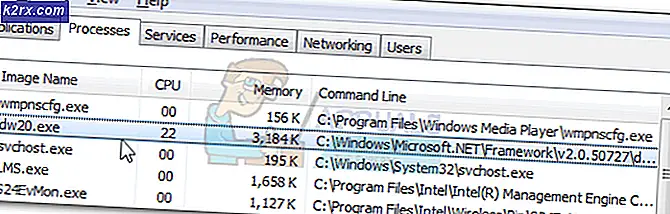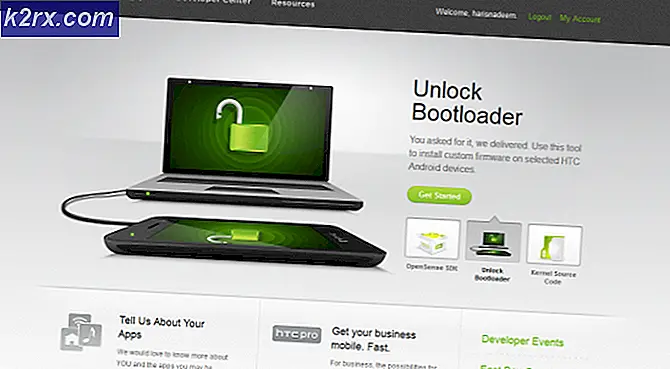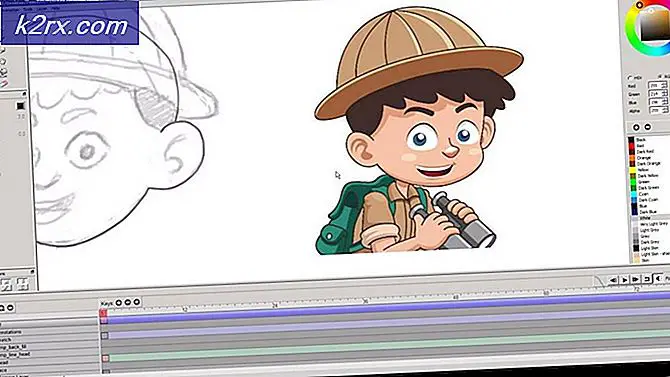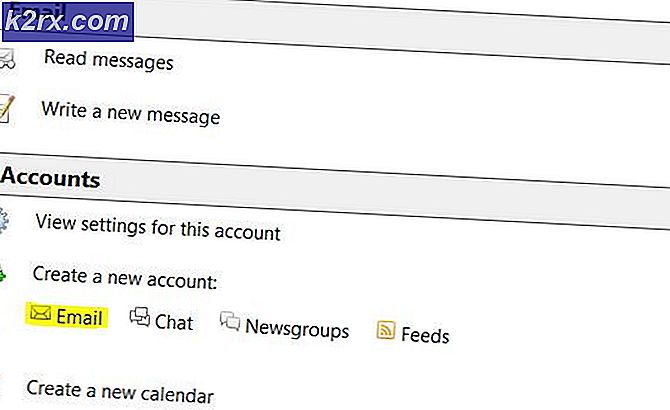Fix: Kode Kesalahan Takdir Marionberry
Destiny adalah gim aksi peran multiplayer yang dikembangkan untuk Xbox dan PlayStation dengan banyak elemen penembak orang pertama yang dipanggang di dalamnya. Destiny telah menjadi salah satu permainan multiplayer yang paling sering dimainkan sejak dirilis kembali pada tahun 2014. Seperti yang disebutkan sebelumnya, Destiny adalah gim multi-pemain - yang menjadi alasannya, Destiny mengharuskan pemain untuk terhubung ke internet untuk menikmati multiplayer spektrum permainan. Sebuah array pemain Destiny telah melaporkan melihat kode kesalahan Marionberry ketika mereka meluncurkan Destiny dan berusaha masuk. Beberapa pemain yang terpengaruh oleh masalah ini bahkan tidak bisa masuk ke layar pemilihan karakter Destiny dan malah hanya terjebak dengan kode kesalahan Marionberry. Kode kesalahan Marionberry dilengkapi dengan pesan kesalahan yang berbunyi:
Tidak dapat terhubung ke server Destiny. Silakan coba lagi nanti. Untuk informasi lebih lanjut, kunjungi help.bungie.net dan cari kode kesalahan: marionberry
Oke jadi inilah yang pesan kesalahan memberitahu kita tentang kode kesalahan Marionberry: kode kesalahan disebabkan oleh konsol Anda tidak dapat terhubung dengan server Destiny. Ini berarti bahwa pelakunya adalah sebagian dari koneksi internet Anda atau server Destiny itu sendiri. Berikut ini adalah solusi paling efektif mutlak yang dapat Anda gunakan untuk menyingkirkan kode kesalahan Marionberry dan berhasil masuk dan bermain Destiny online:
Solusi 1: Power cycle baik konsol Anda dan router / modem Anda
Modem / router Anda bertanggung jawab untuk seluruh jaringan internet Anda, sehingga power cycling baik itu dan konsol game Anda harus menghilangkan kendala sementara yang entah bagaimana menyebabkan Anda melihat kode kesalahan Marionberry setiap kali Anda mencoba untuk memainkan Destiny online. Untuk menyalurkan daya konsol game dan router, Anda harus:
- Tutup Takdir .
- Matikan PlayStation atau Xbox Anda.
- Matikan setiap bagian dari jaringan internet Anda yang terhubung ke stopkontak (router, modem, dan perangkat lain di jaringan).
- Tunggu selama 60 detik.
- Satu per satu, nyalakan setiap bagian dari jaringan internet Anda dimulai dengan modem Anda (atau router Anda, jika Anda tidak memiliki modem).
- Setelah Anda memiliki jaringan internet Anda kembali, hidupkan PlayStation atau Xbox Anda.
- Luncurkan Destiny dan coba online untuk mengetahui apakah masalah telah diselesaikan atau belum.
Solusi 2: Ubah DNS konsol game Anda
DNS Penyedia Layanan Internet Anda juga dapat menyebabkan Anda mengalami kode kesalahan Marionberry setiap kali Anda mencoba untuk online di Destiny. Jika itu masalahnya, cukup mengubah DNS konsol game Anda ke DNS yang berbeda seharusnya cukup untuk membuat Anda masuk, kembali online, dan menendang pantat. Di hampir semua kasus, DNS Google bekerja seperti jimat dan berhasil menyingkirkan masalah. Untuk mengubah DNS konsol permainan Anda, Anda perlu:
TIP PRO: Jika masalahnya ada pada komputer Anda atau laptop / notebook, Anda harus mencoba menggunakan Perangkat Lunak Reimage Plus yang dapat memindai repositori dan mengganti file yang rusak dan hilang. Ini berfungsi dalam banyak kasus, di mana masalah ini berasal karena sistem yang rusak. Anda dapat mengunduh Reimage Plus dengan Mengklik di SiniDi PlayStation 4:
- Buka Pengaturan > Jaringan .
- Pilih Siapkan koneksi internet .
- Pilih Wi-Fi atau LAN tergantung pada jenis koneksi yang digunakan PS4 Anda untuk terhubung ke internet.
- Pilih Kustom .
- Atur pengaturan alamat IP ke Otomatis, nama host DHCP untuk Jangan menentukan, pengaturan DNS ke manual, DNS Primer ke 8.8.8, DNS Sekunder ke 8.8.4.4, Pengaturan MTU ke Otomatis, dan Server Proxy ke Jangan gunakan .
- Simpan perubahan yang telah Anda buat.
- Mulai ulang PS4 Anda.
- Periksa untuk melihat apakah masalah telah diperbaiki saat konsol boot.
Di Xbox One:
- Navigasikan ke layar Utama konsol Anda.
- Tekan tombol Menu di pengontrol Anda.
- Pilih Pengaturan .
- Pilih Jaringan .
- Pilih Pengaturan lanjutan .
- Sorot dan pilih pengaturan DNS .
- Ganti apa pun yang ada di bidang DNS Primer konsol game Anda dengan 8.8.8 dan apa pun yang ada di bidang DNS Sekunder dengan 8.8.4.4 .
- Simpan perubahan dan mulai ulang konsol.
- Periksa untuk melihat apakah masalah telah diperbaiki saat konsol boot.
Catatan: Jika DNS Google ternyata, untuk beberapa alasan, tidak bekerja untuk Anda, Anda dapat menggunakan OpenDNS saja. DNS Primer untuk OpenDNS adalah 208.67.222.222, dan DNS Sekunder untuk OpenDNS adalah 208.67.220.220 .
Solusi 3: Tunggu badai
Jika baik Solusi 1 maupun Solusi 2 bekerja untuk Anda, kemungkinan masalahnya hanya tidak pada akhir Anda dan server Destiny hanya turun untuk semua atau sebagian dari basis pemain game untuk saat ini. Indikator yang sangat baik dari ini adalah apakah Anda bisa online saat bermain judul selain Destiny di konsol game Anda. Jika ternyata Anda mendapatkan kode kesalahan Marionberry hanya karena server Destiny sedang down, yang dapat Anda lakukan hanyalah sabar menunggu server kembali naik sehingga Anda dapat kembali beraksi dan memainkan Destiny.
TIP PRO: Jika masalahnya ada pada komputer Anda atau laptop / notebook, Anda harus mencoba menggunakan Perangkat Lunak Reimage Plus yang dapat memindai repositori dan mengganti file yang rusak dan hilang. Ini berfungsi dalam banyak kasus, di mana masalah ini berasal karena sistem yang rusak. Anda dapat mengunduh Reimage Plus dengan Mengklik di Sini